Cùng với hoccachkinhdoanh.com tìm hiểu về Cách sử dụng sticker Facebook.
Sticker Facebook hay nhãn dán FB là hình ảnh mà bạn có thể gửi cho bạn bè và gia đình, giúp dễ dàng để thể hiện bản thân một cách vui vẻ.
Bạn có thể sử dụng nhãn dán ở nhiều nơi khác nhau trên Facebook, bao gồm cả trong phần bình luận, ảnh và Facebook Messenger.
Trong bài viết này, hoccachkinhdoanh.com sẽ giải thích sticker Facebook là gì và cách bạn có thể sử dụng chúng để thể hiện bản thân trên Facebook.
Sticker Facebook là gì?
Các sticker trên Facebook rất giống biểu tượng cảm xúc ở chỗ chúng là những cách trực quan để thể hiện cảm xúc, mô tả một đối tượng hoặc hoàn cảnh cụ thể. Một số sticker lấy cảm hứng các nhân vật trong phim hoặc chương trình truyền hình.

Lưu ý: Nếu bạn tự hỏi sự khác biệt giữa biểu tượng Emoticon và Emoji, hãy tham khảo bài viết: Sự khác biệt chính giữa Emoticon và Emoji trên hoccachkinhdoanh.com để biết thêm chi tiết.
Về mặt kỹ thuật, sticker chỉ là một hình ảnh. Chúng lớn hơn biểu tượng cảm xúc. Ngoài ra, chúng không thể đặt chung với văn bản trong cùng một tin nhắn – việc gửi sticker được tính là một tin nhắn riêng. Thuật ngữ sticker có lẽ không chính xác hoàn toàn. Chúng không giống như sticker vật lý. Bạn không thể dán chúng ở bất cứ đâu mình muốn trên Facebook. Tuy nhiên, rất giống với những sticker thực sự, chúng thường mang đầy màu sắc.
Facebook có hàng ngàn sticker khác nhau có sẵn. Sau đây bài viết sẽ chỉ cho bạn cách sử dụng chúng và thêm nhiều tùy chọn hơn vào bộ sưu tập của bạn.
Cách sử dụng sticker Facebook
Có nhiều nơi mà bạn có thể sử dụng sticker trên Facebook .
Khi bạn mở giao diện sticker, nó sẽ xuất hiện theo mặc định trên tab Search. Bạn có thể sử dụng trường văn bản Search stickers để tìm nhãn dán cụ thể. Tìm kiếm theo tên của gói sticker hoặc cảm xúc được thể hiện bởi sticker đó.
Phần này cũng chứa các theme (như Happy hoặc Angry) mà bạn có thể nhấp để duyệt những sticker liên quan trong số tất cả các gói.
Biểu tượng đồng hồ là một tab chứa tất cả các sticker được sử dụng gần đây. Điều này rất hữu ích nếu bạn có một số nhãn dán yêu thích muốn sử dụng thường xuyên.
Các biểu tượng khác đại diện cho gói sticker. Nhấp vào một trong các biểu tượng để duyệt sticker trong gói đó. Nếu có nhiều gói, bạn sẽ thấy biểu tượng mũi tên mà bạn có thể nhấp để cuộn.
Biểu tượng dấu cộng là cách để bạn truy cập Sticker Store (bài viết sẽ trình bày chi tiết bên dưới).
Khi bạn tìm thấy một sticker yêu thích, chỉ cần nhấp vào nó để chọn.
Cách gửi sticker trong tin nhắn hoặc bình luận
Để gửi sticker trong khi trò chuyện, sử dụng Messenger hoặc khi trả lời bài đăng, hãy nhấp vào biểu tượng sticker gần trường văn bản.
Ngay khi bạn chọn sticker, nó sẽ được gửi đi. Bạn không thể thêm văn bản vào cùng một tin nhắn.
Cách thêm sticker vào ảnh
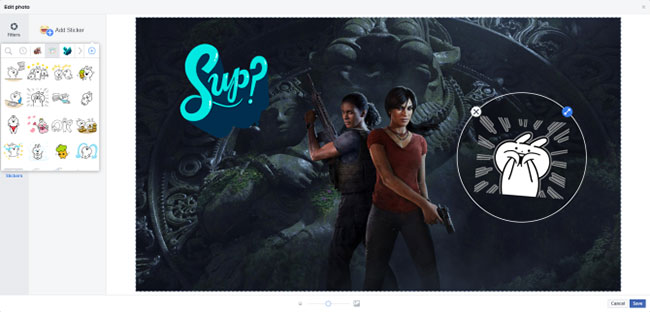
Khi thêm ảnh vào bài đăng, bạn có thể tùy chỉnh nó bằng sticker. Bạn chỉ có thể làm điều này khi chia sẻ bài viết. Để làm như vậy, nhấp vào Photo/Video, sau đó upload lên một bức ảnh. Tiếp theo, di chuột qua ảnh và nhấp vào biểu tượng bút chì. Sau đó, ở bên trái, nhấp vào Stickers > Add Sticker.
Bạn có thể đặt nhiều sticker trên ảnh. Nhấp và kéo để di chuyển sticker, sau đó sử dụng biểu tượng mũi tên để xoay và thay đổi kích thước của nó. Khi hoàn tất, hãy nhấp vào Save.
Cách nhận thêm sticker Facebook
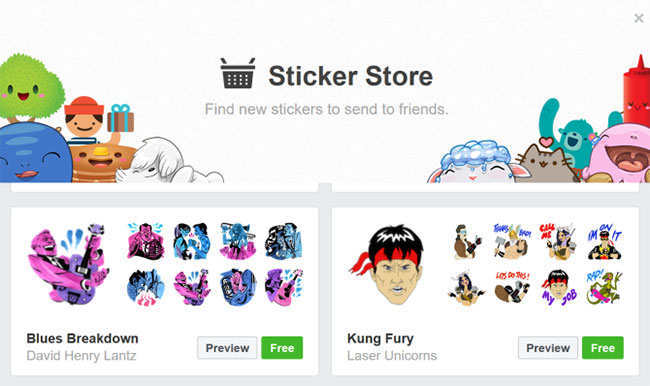
Việc thêm nhiều sticker vào bộ sưu tập rất đơn giản. Có hàng trăm gói sticker khác nhau, gồm một bộ sưu tập các sticker theo cùng một chủ đề (như Lunar New Year hoặc The Avengers). Mỗi gói thường chứa khoảng 20 sticker.
Những gói sticker này có sẵn từ Sticker Store. Kể từ khi có mặt trên nền tảng này vào năm 2013, Facebook chưa bao giờ tính phí trực tiếp cho các gói sticker.
Để truy cập Sticker Store, hãy làm theo các bước trên, giống như khi bạn gửi sticker. Nhưng thay vì chọn sticker, hãy nhấp vào biểu tượng dấu cộng màu xanh ở trên cùng bên phải. Sticker Store sẽ mở.
Tại đây, bạn có thể duyệt tất cả các gói có sẵn để tải về. Nhấp vào Preview để xem tất cả các sticker trong gói. Nhấp vào Free để thêm gói sticker vào bộ sưu tập. Sau đó, nó có thể được sử dụng ngay lập tức.
Cách xóa sticker Facebook
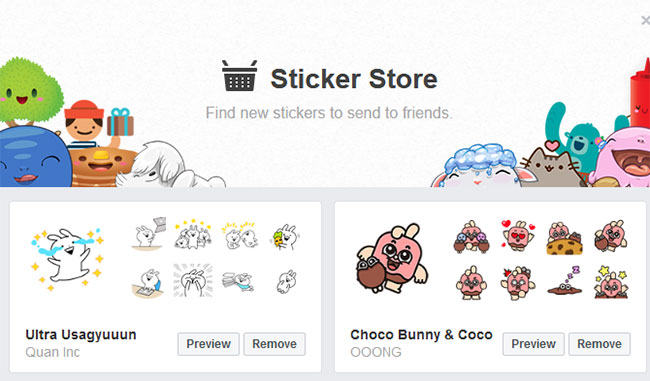
Bạn không thể vô hiệu hóa tính năng sticker Facebook hoàn toàn. Điều duy nhất bạn có thể làm là loại bỏ các gói sticker đã thêm vào bộ sưu tập của mình. Lưu ý rằng việc này sẽ xóa mọi sticker trong gói đó và bạn không thể loại bỏ một sticker riêng lẻ.
Để làm như vậy, điều hướng đến Sticker Store. Các gói bạn đã tải xuống sẽ không còn nút Free nữa. Thay vào đó, sẽ có một nút Remove ở vị trí đó. Nhấn vào đây để loại bỏ ngay gói sticker khỏi bộ sưu tập của bạn.
Tags: Cách sử dụng sticker Facebook ; Cách sử dụng sticker Facebook